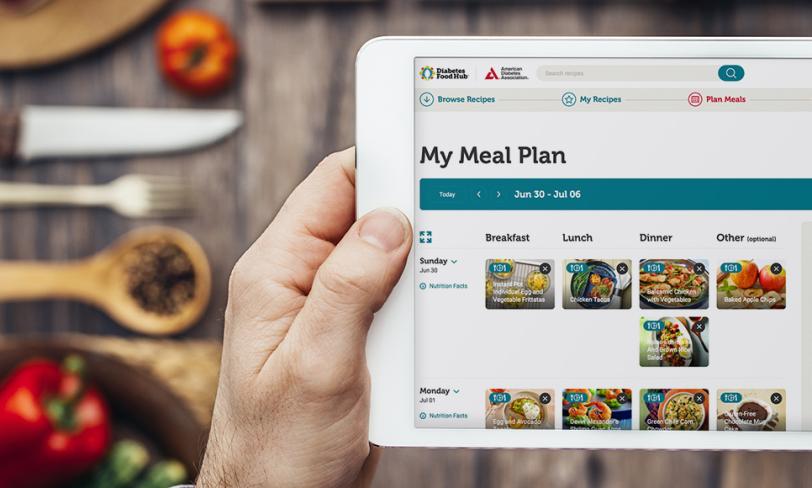¡Bienvenido al nuevo y mejorado Centro de alimentos para la diabetes! Hemos realizado algunas mejoras en el sitio que facilitan la búsqueda de recetas, la creación de planes de alimentación semanales y la planificación de una lista de compras. Esperamos que le guste la nueva apariencia y que el sitio le resulte más fácil de usar que nunca. Para asegurarse de aprovechar al máximo todo lo que Diabetes Food Hub tiene para ofrecer, pruebe estos consejos fáciles de seguir.
Crea una cuenta
Lo primero es lo primero: si aún no lo ha hecho, cree su cuenta gratuita en Diabetes Food Hub . La creación de una cuenta no solo le permitirá guardar recetas, crear un perfil y disfrutar de una experiencia más personalizada en el sitio, sino que el acceso a las funciones Planificador de comidas y Lista de compras requiere una cuenta.Si alguna vez donó a la ADA o se ofreció como voluntario para Step Out o Tour de Cure, probablemente ya tenga una cuenta con la ADA y pueda usar ese nombre de usuario y contraseña. ¡Simplemente inicie sesión en el sitio! Si no tiene un nombre de usuario y contraseña, configurar una cuenta es fácil. Haga clic en el botón Menú en la esquina superior derecha y seleccione "Iniciar sesión" de las opciones enumeradas. Cuando aparezca el cuadro Iniciar sesión, haga clic en "registrarse aquí" en la parte inferior del cuadro. Siga las instrucciones y complete la información necesaria. ¡Ya está todo listo!
Explorar recetas
Basándonos en los comentarios que hemos recibido de los usuarios, hemos hecho que sea más fácil que nunca navegar y encontrar las recetas que estás buscando. La página de inicio de Diabetes Food Hub mostrará automáticamente algunas de las recetas más populares del sitio. También está diseñado para conocer lo que le gusta y lo que no le gusta y presentar opciones diseñadas exclusivamente para usted. ¡Cuanto más utilice el sitio, mejores serán estas opciones!Si está buscando algo específico, puede usar la barra de búsqueda para buscar una receta o tipo de receta específica, o puede usar la nueva función Explorar recetas , que muestra todas las recetas en el sitio y le permite usar poderosas recetas. Opciones de filtrado para encontrar exactamente lo que estás buscando. ¿Busca una opción entre semana para cocinar a la parrilla? Haga clic en el botón de filtro, seleccione "Asar a la parrilla" en Cocinas y "Rápido y fácil" en Tipos de comidas. Cierra la caja del filtro y verás una serie de opciones perfectas para esa sesión de parrillada del lunes por la noche.